iPhone 동기화 문제를 해결하는 방법
최근 많은 iPhone 사용자가동기화 세션을 시작하지 못함, iPhone, iPhone 동기화 오류, iTunes에서 iPhone의 내용을 읽을 수없는 등의 iPhone 동기화 문제가 발생하지 않습니다. 같은 문제를 겪고있는 사용자 중 하나 인 경우 올바른 장소에 왔습니다. 문제를 쉽게 해결할 수있는 몇 가지 방법이 있습니다. 이유가 무엇이든간에이 가이드에서는 iPhone 문제를 해결하는 데 사용할 수있는 팁을 통해 iTunes 문제와 동기화 할 수있는 방법을 보여줍니다.
- 팁 1 : 무료 TunesCare를 사용하여 문제를 동기화하지 않는 iPhone 복구
- 팁 2 : 최신 iTunes 업데이트
- 팁 3 : iTunes를 종료하고 다시 실행하고 수동 동기화를 수행하십시오.
- 팁 4 : iTunes 다시 인증하기
- 팁 5 : 컴퓨터 다시 시작
- 팁 6 : iOS 기기를 재부팅하십시오.
- 팁 7 : 반대쪽 동기화 방법 시도 : USB 또는 Wi-Fi
- 팁 8 : 다른 USB 포트 및 USB 케이블 사용해보기
- 팁 9 : Apple 음악 기능 끄기
- 팁 10 : iOS 기기를 하드 리셋
- 팁 11 : 데이터 손실없이 iPhone 시스템 복구
- 팁 12 : 장치 재설정 (데이터 손실)
팁 1 : 무료 TunesCare를 사용하여 문제를 동기화하지 않는 iPhone 복구
iTunes를 수정하는 최초이자 가장 강력한 도구무료 동기화 문제는 iTunes repair tool -Tenorshare TunesCare를 사용하고 있습니다. 이 소프트웨어는 특히 iTunes 동기화 오류 (예 : iPhone 오류 14, iTunes 동기화 오류 54 등)가있는 사용자를 위해 설계되었습니다. 그것은 모든 아이튠즈 문제를 해결하고 버튼을 몇 번의 클릭으로 문제를 동기화 할 수있는 전문적인 iTunes의 복구 소프트웨어입니다.
TunesCare를 사용하여 iTunes 동기화 문제를 해결하는 방법 안내 :
1 단계: 컴퓨터의 공식 사이트에서 Tenorshare TunesCare를 다운로드하여 설치하십시오. 그런 다음 디지털 케이블을 사용하여 iPhone을 컴퓨터에 연결하고 "iTunes 동기화 문제 해결"옵션을 선택하십시오.

2 단계: 그런 다음 소프트웨어가 iTunes 보관함을 복구하기 시작합니다. 수리 프로세스가 완료 될 때까지 몇 분 동안 기다리십시오. 작업이 완료되면 iTunes를 실행하고 장치를 iTunes에 동기화 할 수 있습니다.
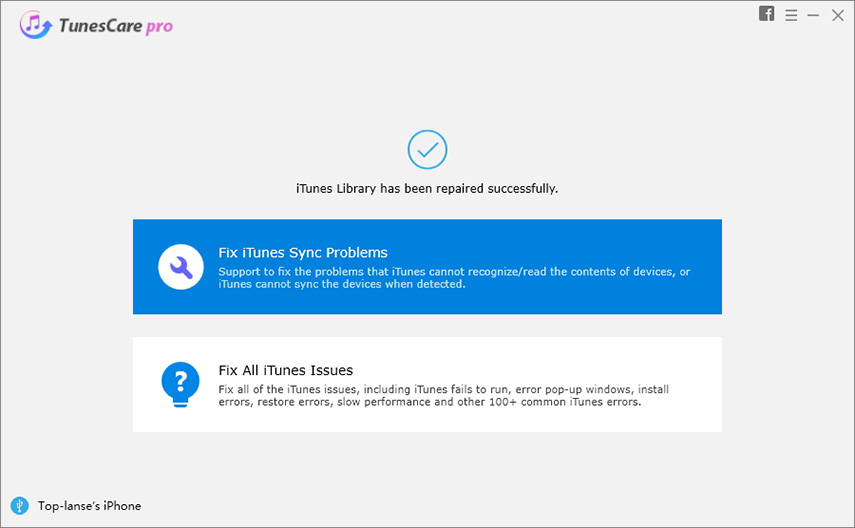
그게 다야. 간단한 두 번의 클릭으로 대부분의 iPhone 동기화 문제가 해결 될 수 있습니다. 문제가 지속되면 고급 기능인 "모든 iTunes 문제 해결"을 사용하여 iTunes에 새로운 설치 및 진단 기능을 제공 할 수 있습니다.

팁 2 : 최신 iTunes 업데이트
iTunes가 업데이트되었는지 확인하십시오.최신 버전. 일반적으로 사용자는 이전 버전 때문에 iTunes 오류가 발생합니다. 또한 새로운 iPhone 모델을 사용하는 경우 iTunes 이전 버전에서 작동하지 않을 수 있습니다. iTunes를 최신 버전으로 간단히 업데이트하면 문제가 해결됩니다.
iTunes를 확인하고 새 버전으로 업데이트하려면 다음 단계를 따르십시오.
1 단계 : 프로세스를 시작하려면 컴퓨터에서 iTunes를 실행하고 "도움말"탭으로 이동하십시오. 도움말 탭을 찾지 못하면 "iTunes"탭으로 이동하십시오.
2 단계 : 여기에서 "업데이트 확인"을 클릭하고 업데이트가 있으면 다운로드하여 설치하여 문제를 해결하십시오.

팁 3 : iTunes를 종료하고 다시 실행하고 수동 동기화를 수행하십시오.
iPhone 동기화 문제를 해결할 수있는 또 다른 팁문제는 단순히 iTunes를 종료하고 다시 실행 한 다음 iPhone을 iTunes에 수동으로 동기화하려고 시도하는 것입니다. 경우에 따라이 방법은 iTunes 동기화 오류에서 나옵니다.
팁 4 : iTunes 다시 인증하기
iTunes 동기화가 실패하고 동기화 버튼에 전혀 액세스 할 수없는 경우 단순히 iTunes로 컴퓨터를 다시 인증하십시오. 이렇게하려면 다음 단계를 따르십시오.
1 단계 : iTunes를 열고 디지털 케이블을 사용하여 iPhone을 컴퓨터에 연결하십시오.
2 단계 : "상점"탭으로 이동 한 다음 "이 컴퓨터 인증"을 탭합니다.

팁 5 : 컴퓨터 다시 시작
iTunes 동기화 문제가 해결되지 않은 경우iTunes를 업데이트하면 컴퓨터를 다시 시작하는 것만으로도 문제를 해결할 수 있습니다. 컴퓨터를 다시 시작하면 최근의 모든 변경 사항이 구현되며 이로 인해 현재 직면 한 문제가 해결 될 수도 있습니다.
팁 6 : iOS 기기를 재부팅하십시오.
어쩌면 iOS 기기에 문제가있을 수 있습니다. 이 경우 문제를 해결하려면 iPhone을 재부팅해야합니다. 장치에 iTunes에 iPhone 문제와 동기화되지 않는 소프트웨어 문제가있는 경우 장치를 다시 시작하면 문제가 해결됩니다.
iPhone 8 이상 :
볼륨 낮추기 / 위쪽 및 옆면 버튼을 길게 누릅니다.전원 끄기 슬라이더가 표시되지 않을 때까지 함께 두 번째 슬라이더를 끌어 장치를 끄고 측면 버튼을 다시 눌러 다시 켜십시오.
iPhone 7 이전 버전 :
전원 끄기 슬라이더가 보이지 않을 때까지 측면 또는 상단 단추를 누른 채로 슬라이더를 끌어 장치를 끄고 측면 또는 상단 단추를 다시 눌러 다시 켜십시오.

팁 7 : 반대쪽 동기화 방법 시도 : USB 또는 Wi-Fi
문제가 해결되지 않으면 변경을 시도하십시오.동기화 방법. USB 동기화 방법이 작동하지 않으면 Wi-Fi 동기화 옵션을 사용하십시오. 마찬가지로 Wi-Fi 동기화가 작동하지 않으면 USB 동기화로 이동합니다. 다음은 동기화 방법을 변경하는 방법에 대한 단계입니다.
1 단계 : 시스템에서 iTunes를 실행 한 다음 휴대 전화의 '요약'탭으로 이동하십시오.
2 단계 : 그 후에 Wi-Fi 동기화의 "Wi-Fi를 통해이 iPhone과 동기화"옵션을 선택합니다.

팁 8 : 다른 USB 포트 및 USB 케이블 사용해보기
그래도 iPhone이 iTunes와 동기화되지 않으면 다른 USB 포트와 케이블을 사용해보십시오. 동기화에 사용중인 USB 포트 또는 케이블이 손상되었을 수 있습니다.
팁 9 : Apple 음악 기능 끄기
때로는 iPhone이 iTunes와 동기화되지 않기 때문에시스템의 Apple 음악 기능이 활성화되었습니다. Apple 음악을 iTunes와 iPhone에 동기화 할 수없는 경우 Apple 음악 기능으로 인해 해당 절차가 차단 될 수 있습니다. 그러므로,이 경우, 전원을 끄는 것이 좋습니다.
iPhone에서이 작업을 수행하려면 iPhone 설정 응용 프로그램으로 이동 한 다음 Apple 음악 기능을 비활성화하십시오. iTunes에서 일반 환경 설정으로 이동하고 여기에서 "Show Apple Music"상자를 선택 취소하십시오.

팁 10 : iOS 기기를 하드 리셋
경우에 따라 iTunes가 iOS 기기에서 하드 리셋을 수행하여 iPhone 문제를 해결하지 못하는 경우가 있습니다.
- iPhone 8 이상 : 볼륨 크게 버튼을 빠르게 눌렀다가 놓은 다음 볼륨 낮추기 버튼으로 동일한 절차를 따르십시오. 그런 다음 Apple 로고가 나타나지 않을 때까지 옆면 버튼을 누르고 계십시오.
- iPhone 7 또는 7 Plus : Apple 로고가 나타나지 않을 때까지 볼륨 낮추기 및 옆면 버튼을 길게 누릅니다.
- iPhone 6s 이전 버전 : Apple 로고가 나타나지 않을 때까지 전원 및 홈 버튼을 길게 누릅니다.
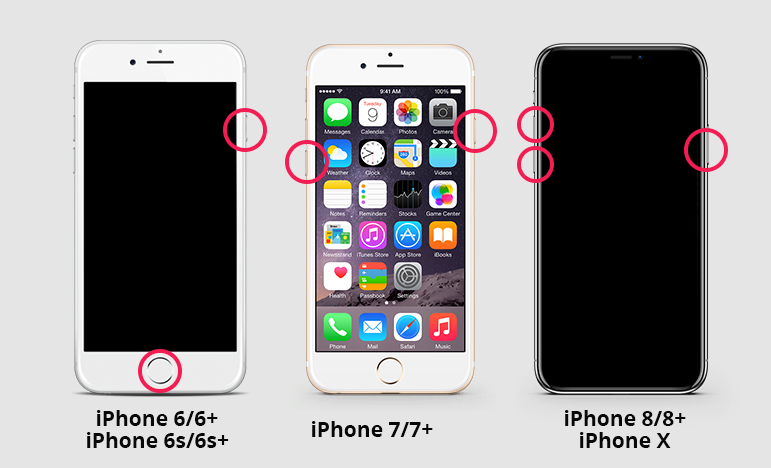
팁 11 : 데이터 손실없이 iPhone 시스템 복구
위의 모든 팁을 시도했지만 iPhone을 수정하지 못했습니다.동기화 문제가 있습니까? iTunes에 문제가 존재하지 않을 수도 있습니다. 문제가있는 것은 iPhone 시스템입니다. 그렇다면 Tenorshare ReiBoot로 iPhone 시스템을 수리 할 수 있습니다. 그것은 데이터 손실없이 아이폰 OS 시스템을 복구하는 데 도움이 될 수 있습니다 아이폰은 아이튠즈와 동기화되지 않습니다, 그리고 아이폰 블랙 스크린, 아이폰과 같은 많은 다른 아이폰의 문제는 아이폰 "t을 켜기, 아이폰 복구 모드 등
다음은 ReiBoot를 사용하여 iOS 시스템을 복구하는 방법에 대한 안내서입니다.
1 단계 : ReiBoot 공식 사이트를 방문하여 시스템에서 도구를 다운로드하십시오. 그런 다음 설치하고 실행하십시오. 그런 다음 장치를 시스템에 연결하고 "운영 체제 복구"를 선택하십시오.

2 단계 : 다음으로 "복구 시작"을 클릭하고 소프트웨어에서 권장하는 펌웨어 패키지를 다운로드하여 문제를 해결하십시오.

3 단계 : 이제 "지금 복구"버튼을 클릭하고 복구 프로세스가 완료되고 장치가 재부팅 될 때까지 기다립니다.

팁 12 : 장치 재설정 (데이터 손실)
iPhone을 수정하려고 시도 할 수있는 마지막 팁은 iPhone을 재설정하는 것입니다.이 방법을 사용하면 모든 장치의 기존 콘텐츠 및 설정이 지워지므로 마지막으로 고려해야합니다.
1 단계 : 설정 앱을 실행 한 다음 "일반"섹션을 엽니 다.
2 단계 : 여기에서 "재설정"을 클릭 한 다음 "모든 내용 및 설정 지우기"를 클릭하십시오.

결론
iPhone 동기화에서 나올 수있는 모든 방법문제. 이 안내서는 iPhone 및 iTunes 동기화와 관련된 문제를 해결하기위한 완벽한 솔루션입니다. 일반적인 팁으로 문제가 해결되지 않으면 iTunes 동기화 오류를 제거하는 데 도움이되는 Tenorshare TunesCare와 데이터 손실없이 iOS 시스템 문제를 해결하는 데 도움이되는 ReiBoot를 시도해야합니다.









